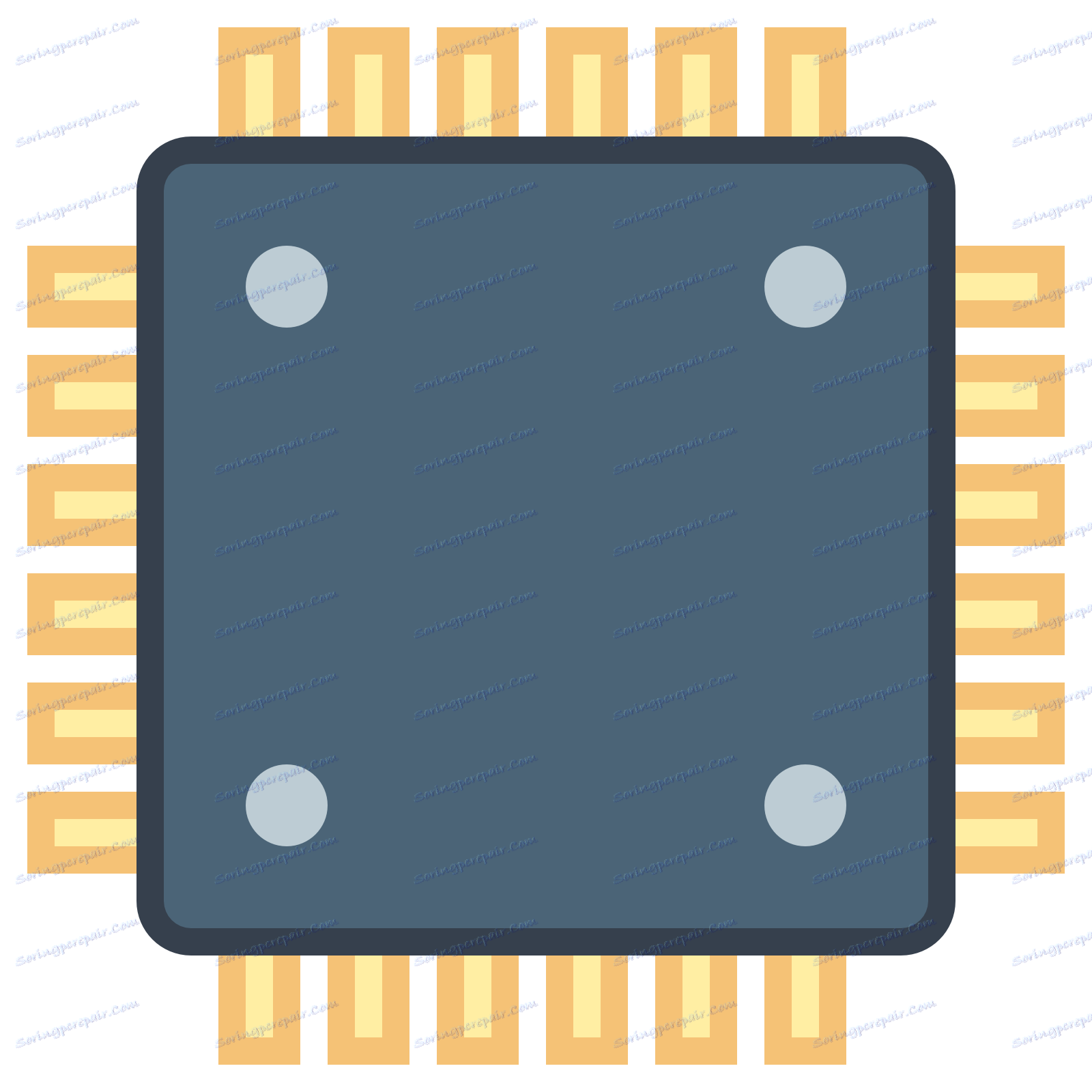پردازشگر را در کامپیوتر تغییر دهید
جایگزینی CPU در رایانه ممکن است در مورد خرابی و یا از بین رفتن پردازنده اصلی مورد نیاز باشد. در این مورد، مهم است که جایگزین مناسب را انتخاب کنید، و مطمئن شوید که آن را به تمام (یا بسیاری از) ویژگی های مادربرد شما مناسب است.
همچنین ببینید:
نحوه انتخاب یک پردازنده
نحوه انتخاب کارت مادر برای پردازنده
اگر مادربرد و پردازنده انتخاب شده به طور کامل سازگار باشند، پس می توانید جایگزین آن شوید. کسانی که ایده بدی از اینکه چگونه یک کامپیوتر از داخل ظاهر می شود بهتر است این کار را به یک متخصص اختصاص دهد.
مرحله آماده سازی
در این مرحله، شما باید همه چیزهایی را که لازم دارید خریداری کنید و همچنین قطعات کامپیوتری را برای دستکاری آنها آماده کنید.
برای کار بیشتر شما نیاز دارید:
- پردازنده جدید
- پیچ گوشتی فیلیپس. در این مرحله، شما باید توجه خاصی را به خود جلب کنید. اطمینان حاصل کنید که پیچ گوشتی به اتصالات کامپیوتر شما متصل است. در غیر این صورت، خطر سرقت سر پیچ ها وجود دارد، بنابراین امکان غیر فعال کردن مسکن واحد در خانه وجود ندارد.
- چسب حرارتی توصیه می شود در این مورد صرفه جویی کنید و ماکارونی با کیفیت بالا را انتخاب کنید.
- ابزار تمیز کردن داخلی کامپیوتر - برس سخت نیست، دستمال مرطوب خشک.
قبل از شروع کار با مادربرد و پردازنده، واحد سیستم را از منبع تغذیه جدا کنید. اگر شما یک لپ تاپ دارید، همچنین باید باتری را بردارید. در داخل مورد، گرد و غبار را کاملا تمیز کنید. در غیر این صورت، شما می توانید ذرات گرد و غبار را در سوکت در طول تغییر پردازنده اضافه کنید. هر بخشی از گرد و غبار که به سوکت وصل می شود، می تواند مشکلات جدی در کار CPU جدید را تا عدم کارایی آن ایجاد کند.
مرحله 1: حذف اجزای قدیمی
در این مرحله شما باید از سیستم خنک کننده و پردازنده قدیمی خلاص شوید. قبل از کار با "داخلی" یک کامپیوتر، توصیه می شود که رایانه را در موقعیت افقی قرار دهید تا بدین ترتیب اتصال دهنده های عناصر خاصی را از بین نبرید.
این دستورالعمل را دنبال کنید:
- در صورت وجود، خنک کننده را قطع کنید. قاعده کولر به رادیاتور، به عنوان یک قاعده، با کمک پیچ و مهره های خاصی که باید شل شود، انجام می شود. همچنین، کولر را می توان با پرچ های پلاستیکی خاص نصب کرد، که از آن زمان فرایند حذف را تسهیل می کند شما فقط باید آنها را کلیک کنید. اغلب کولرها همراه با رادیاتور می آیند و لازم نیست آنها را از یکدیگر جدا کنید؛ اگر این مورد شما باشد، می توانید این مرحله را از دست ندهید.
- به همین ترتیب، رادیاتور را بردارید. هنگام حذف رادیاتورهای کلی، به عنوان مراقب باشید شما می توانید به طور تصادفی به هر عنصر مادربرد آسیب برساند.
- لایه خمیر حرارتی از پردازنده قدیمی حذف شده است. این را می توان با یک سواب پنبه در آب آلوده حذف شده است. خمیر را با ناخن یا سایر اشیاء مشابه پاک نکنید شما ممکن است پوسته پردازنده قدیمی و / یا محل نصب را خراب کنید.
- در حال حاضر شما نیاز به حذف پردازنده خود را، که بر روی یک اهرم یا صفحه نمایش پلاستیکی خاص نصب شده است. به دقت آنها را برای حذف پردازنده بکشید.




مرحله 2: نصب یک پردازنده جدید
در این مرحله شما باید یک پردازنده متفاوت را به درستی نصب کنید. اگر پردازنده را بر اساس پارامترهای مادربرد خود انتخاب کردید، نباید مشکلات جدی ایجاد شود.
دستورالعمل گام به گام به شرح زیر است:
- برای تعمیر پردازنده جدید، شما نیاز به پیدا کردن به اصطلاح. یک کلید است که در یکی از گوشه ها قرار دارد و مانند یک مثلث با رنگ مشخص می شود. در حال حاضر در سوکت شما نیاز به پیدا کردن یک کلید کلید در دست (آن را به شکل یک مثلث). کلید را به اتصال محکم وصل کنید و پردازنده را با اهرم های خاصی که در طرف سوکت واقع شده اند محافظت کنید.
- گریس حرارتی را در یک پردازنده جدید با یک لایه نازکی اعمال کنید. اعمال با دقت، بدون استفاده از اشیاء تیز و سخت. یک یا دو قطره از رنده به آرامی یک قلم مو یا انگشت روی پردازنده را لمس کنید، در حالی که فراتر از لبه ها نیستید.
- رادیاتور و کولر را در محل قرار دهید. رادیاتور باید به اندازه کافی به پردازنده متصل شود.
- پرونده کامپیوتر را ببندید و سعی کنید آن را روشن کنید. اگر روند بارگذاری پوسته مادربرد و ویندوز رفته است، بدین معنی است که شما به درستی CPU را نصب کرده اید.

همچنین ببینید: چگونگی اعمال چربی گرما به پردازنده
جایگزین پردازنده کاملا در خانه امکان پذیر است، و نه بیش از حد برای کار متخصصان. با این حال، دستکاری های مستقل با "داخلی" یک کامپیوتر با احتمال 100٪ منجر به از دست دادن ضمانت خواهد شد، بنابراین تصمیم خود را در صورتی که دستگاه هنوز تحت ضمانت باشد، در نظر بگیرید.